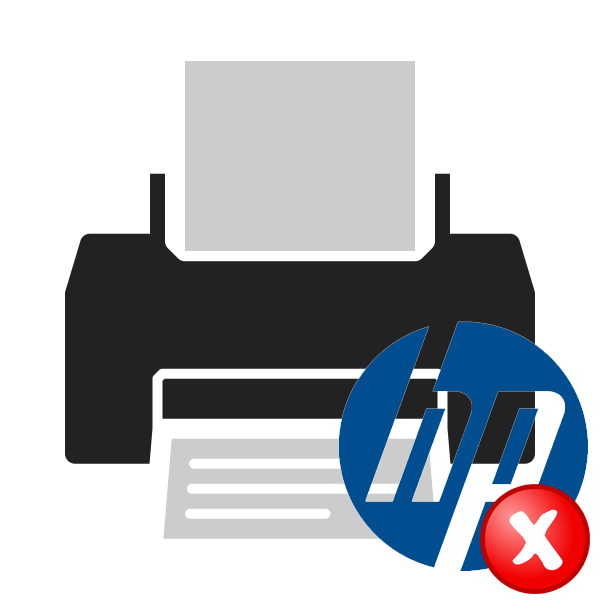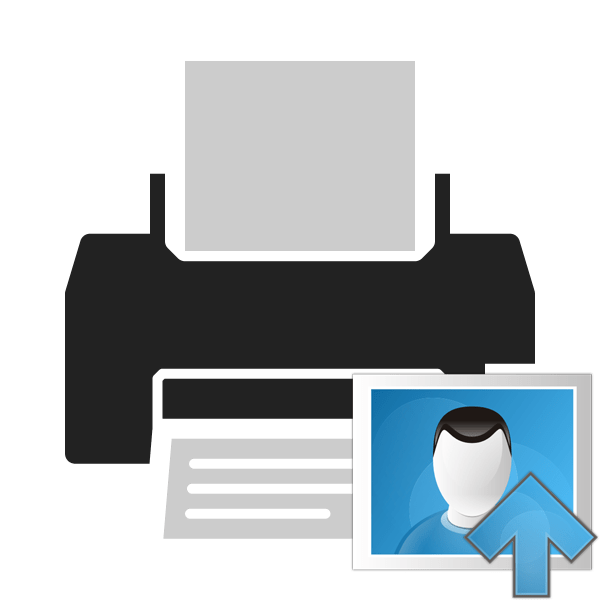Зміст
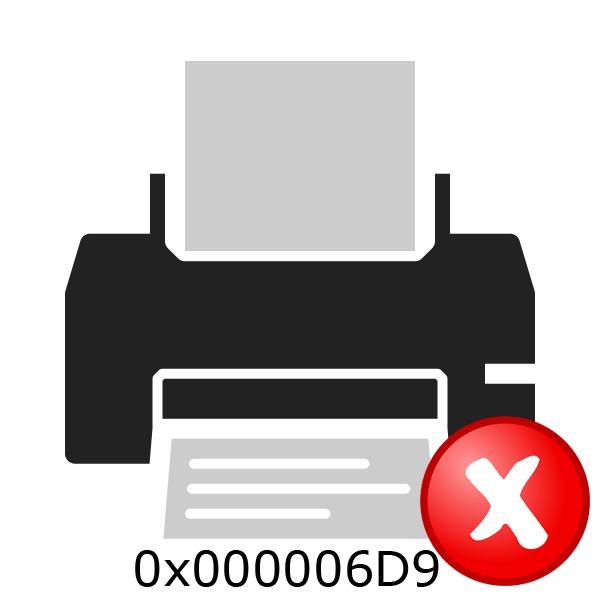
Включення загального доступу для принтера необхідно тоді, коли їм будуть користуватися через кілька облікових записів комп'ютера. У більшості випадків дана процедура проходить успішно, проте іноді з'являється помилка під номером 0x000006D9 . Вона свідчить про те, що неможливо завершити операцію. Далі ми розберемо два методи вирішення виниклої неполадки.
Вирішуємо проблему з наданням загального доступу для принтера
При збереженні параметрів обладнання служба черги друку звертається до Захисника Windows. Якщо він відключений або з яких-небудь причин не спрацював коректно, тоді з'являється розглянута проблема. Виправити її можна одним ефективним способом, другий же, який ми опишемо, застосуємо тільки в тій ситуації, коли перший не приніс ніякого результату.
Спосіб 1: увімкнення брандмауера Windows
Якщо брандмауер Віндовс відключений або не запускається автоматично, зіставник кінцевих точок, що і відповідає за завершення процесу надання загального доступу, просто не знайде доступних точок і видасть помилку. Тому правильним рішенням буде запуск захисника на час проведення процедури. Розгорнуті інструкції по цій темі ви знайдете в іншій нашій статті за посиланням нижче.

Детальніше: увімкнення брандмауера в Windows 7
Іноді після активації захисник відразу ж або через час відключається, тому загальний доступ все ще не відкривається. Тоді слід відключити антивірусну програму, яка і перериває роботу брандмауера. Про те, як це зробити, читайте в наступному матеріалі.
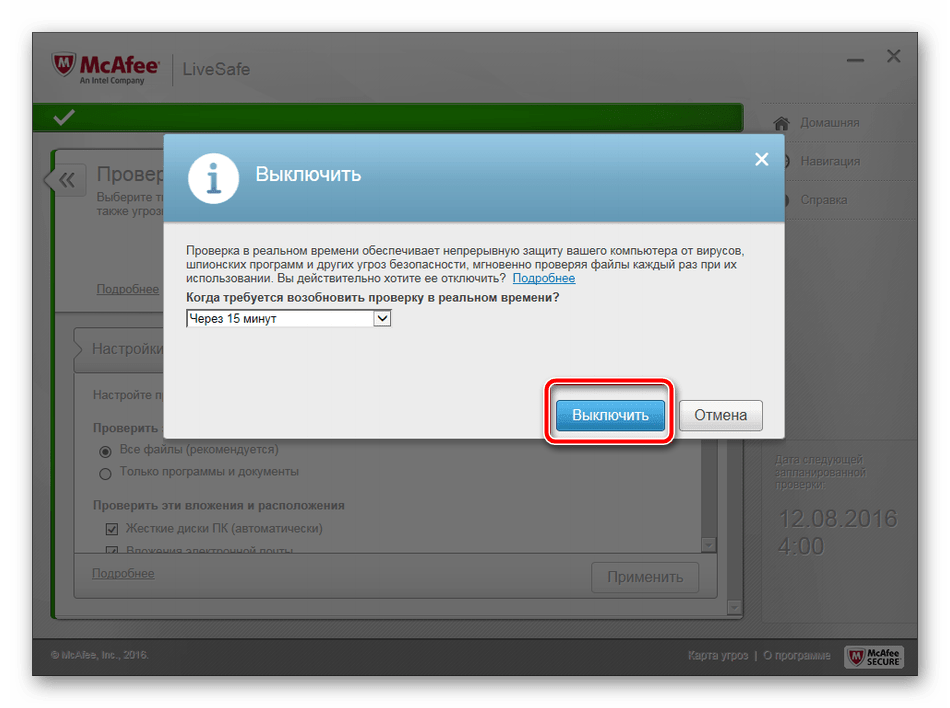
Читайте також: відключення антивіруса
Спосіб 2: очищення та відновлення реєстру
При наданні загального доступу до директорій або пристрою в перший раз в реєстрі зберігаються певні правила. Вкрай рідко через велику кількість тимчасових файлів або збоїв в не виходить виконати необхідне завдання з принтером. Тому, якщо перший метод не приніс ніяких результатів, радимо провести чистку реєстру.
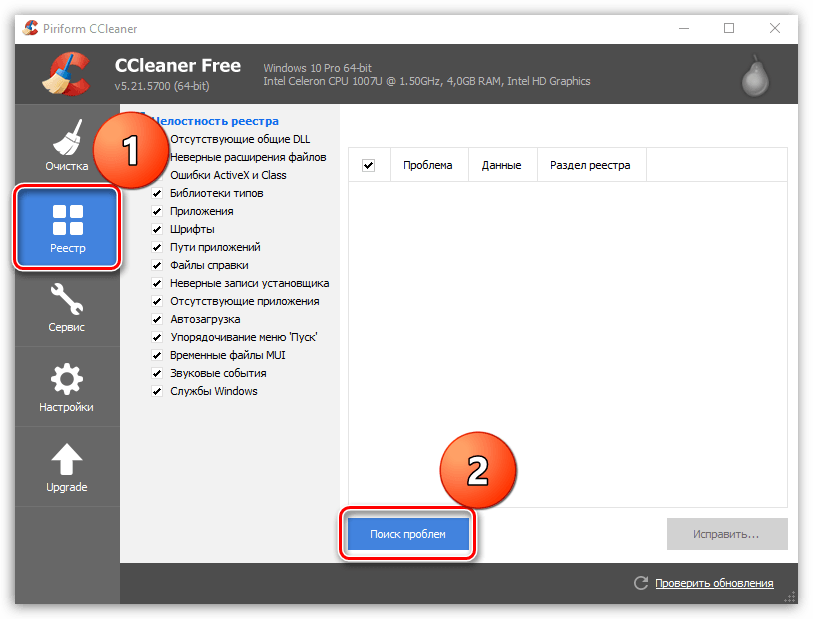
Детальніше:
очищення реєстру за допомогою CCleaner
найкращі програми для очищення реєстру
Після очищення одним з доступних методів слід здійснити перевірку на помилки, а потім відновити компоненти. Розгорнуті керівництва на цю тему ви знайдете в інших наших статтях.
Читайте також:
Як швидко і якісно очистити реєстр від помилок
відновлення реєстру в Windows 7
Тепер, коли ви спробували два доступні способи виправлення неполадки під номером 0x000006D9 , можна без будь-яких проблем відкрити доступ до принтера. Під час цього процесу важливо все виконувати правильно. Якщо ви є початківцем Користувачем і раніше не стикалися із завданням такого типу, ознайомтеся з інструкціями, наданими в матеріалі за наступним посиланням:
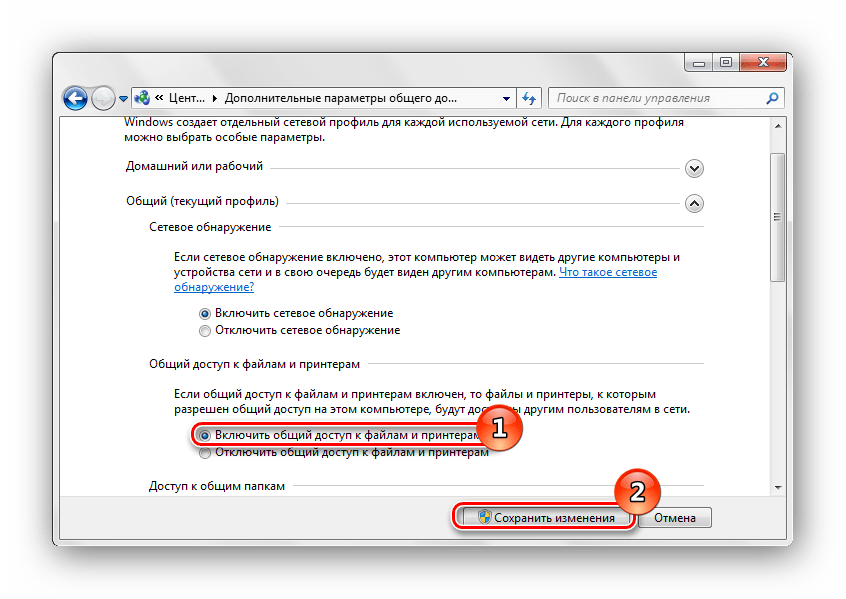
Детальніше: увімкнення спільного доступу до принтера Windows 7
На цьому наша стаття добігає кінця. Як бачите, причиною виникнення розглянутої неполадки служить тільки один вбудований інструмент операційної системи Windows. Тому процедура виправлення є нескладною і впоратися з нею можна без наявності додаткових знань або навичок.